Apple TV подключает большую часть вашего контента в iCloud – фильмы, телешоу, покупки приложений, подкасты, музыку и т. Д. – но до недавнего времени вам приходилось загружать и устанавливать приложения одно за другим, если вам приходилось восстанавливать Apple TV. . С помощью One Home Screen вы можете просто войти в iCloud, и все, что находится на одном главном экране, будет автоматически синхронизироваться со всеми устройствами Apple TV.
Вот как это включить.
Как включить один домашний экран на Apple TV
Один главный экран находится в разделе учетных записей в настройках Apple TV.
- Запуск Настройки на Apple TV.
- Нажмите на Пользователи и учетные записи.
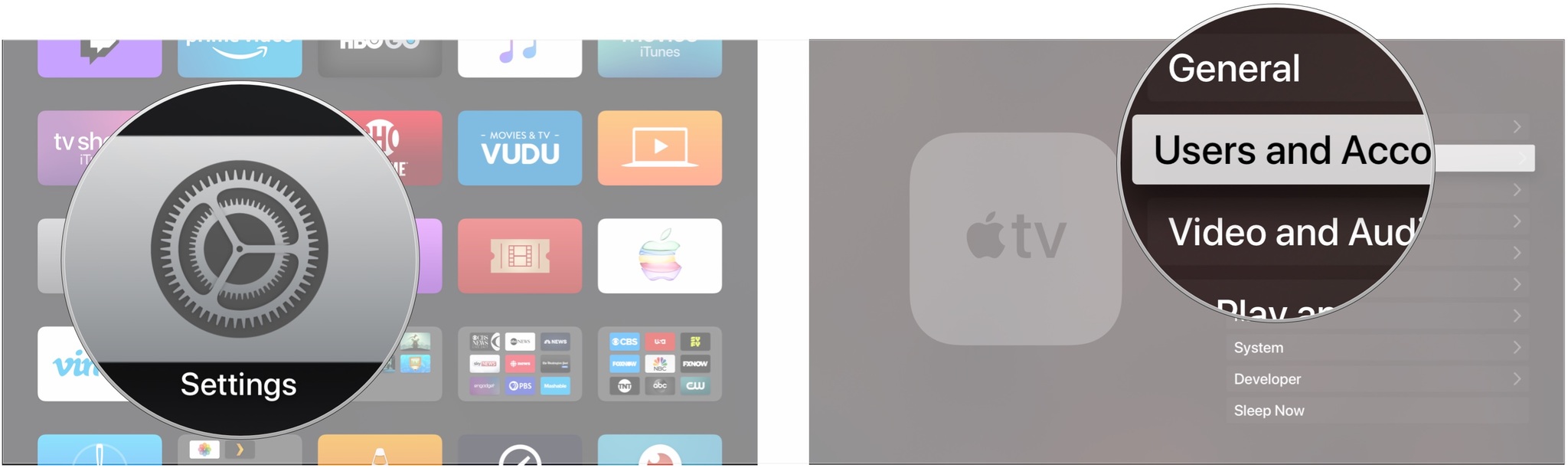
Источник: iMore
- Нажмите на iCloud. Войдите, если вы еще этого не сделали.
- Нажмите на Один главный экран включить это.

Источник: iMore
Как отключить один домашний экран на Apple TV
Если вы не хотите синхронизировать приложения и игры на главном экране на всех устройствах Apple TV, вы можете отключить эту функцию.
- Запуск Настройки на Apple TV.
- Нажмите на Пользователи и учетные записи.
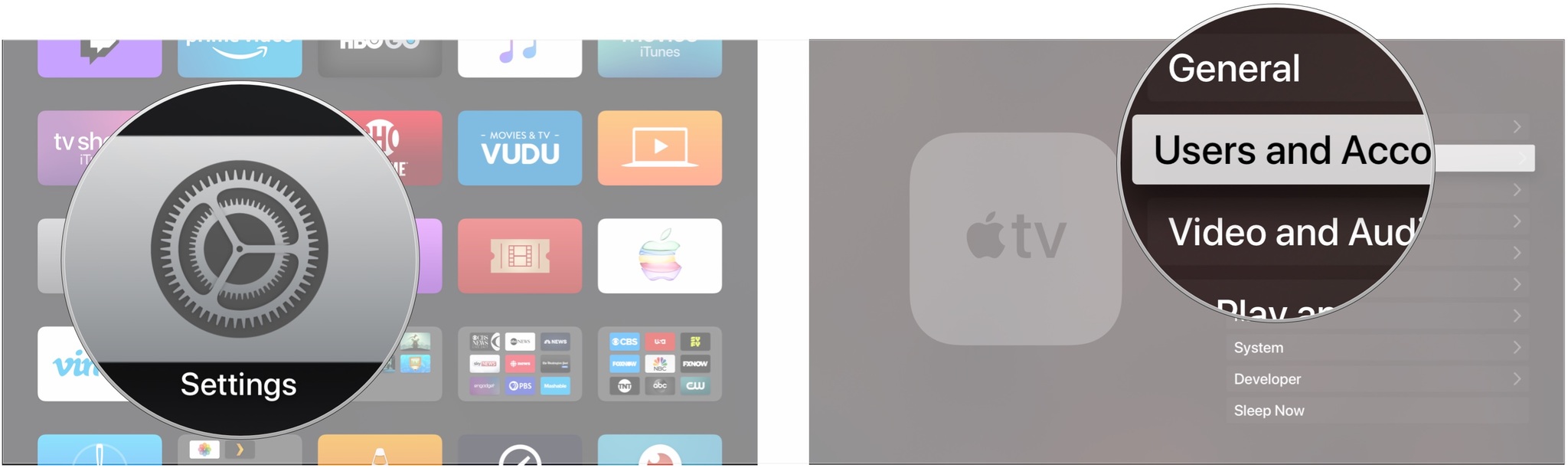
Источник: iMore
- Нажмите на iCloud. Войдите, если вы еще этого не сделали.
- Нажмите на Один главный экран чтобы выключить его.

Источник: iMore
Любые вопросы?
У вас есть вопросы о том, как использовать One Home Screen на Apple TV? Оставляйте их в комментариях, и мы вам поможем.
Мы можем получать комиссию за покупки, используя наши ссылки. Узнать больше.

Программы для Windows, мобильные приложения, игры – ВСЁ БЕСПЛАТНО, в нашем закрытом телеграмм канале – Подписывайтесь:)
Это 10 лучших игр про Марио
Марио сыграл более 250 игр за последние 35 лет. Мы взяли на себя трудную задачу определить, какие из них являются лучшими из лучших.
var fbAsyncInitOrg = window.fbAsyncInit; window.fbAsyncInit = function() { if(typeof(fbAsyncInitOrg)=='function') fbAsyncInitOrg(); FB.init({ appId: "291830964262722", xfbml: true, version : 'v2.7' });
FB.Event.subscribe('xfbml.ready', function(msg) { // Log all the ready events so we can deal with them later var events = fbroot.data('ready-events'); if( typeof(events) === 'undefined') events = []; events.push(msg); fbroot.data('ready-events',events); });
var fbroot = $('#fb-root').trigger('facebook:init'); };
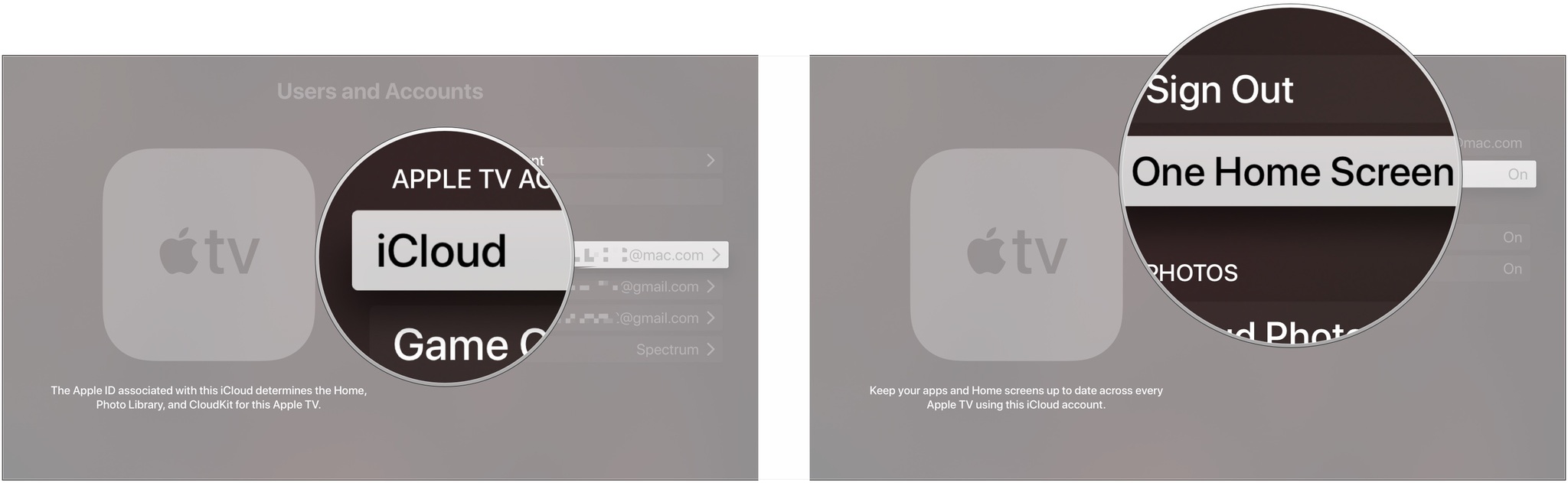
Добавить комментарий